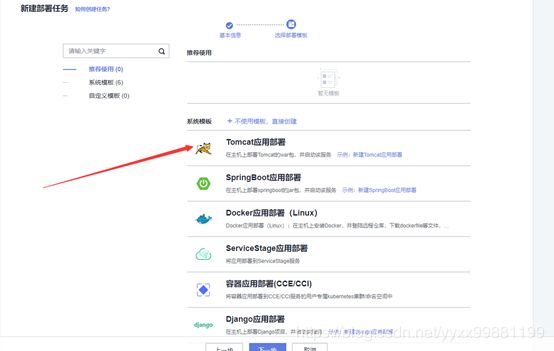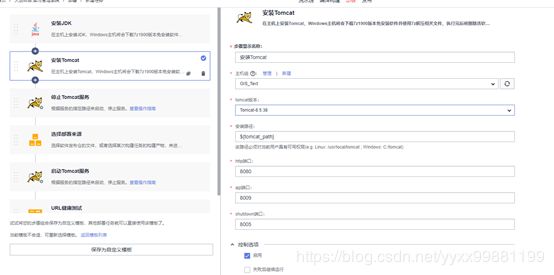华为云服务器部署tomcat+jdk
华为云服务器部署tomcat+jdk
在华为云上部署tomcat+jdk有两种方法,一是自行手动部署,二是通过华为云的DevCloud项目下的部署功能完成自动部署。
一、 手动部署
以部署jdk1.8、tomcat8.5为例,由于tomcat依赖jdk,所以先行安装jdk
1、 先查看centos中自带的jdk并卸载
rpm -qa | grep java //查看
有文件的话就卸载,例如
rpm -e --allmatches --nodeps java-1.6.0-openjdk-1.6.0.38-1.13.10.4.el6.x86_64 //卸载
rpm -qa | grep java //再次查看
2、 yum 命令查找jdk
yum -y list java*
或者
yum search jdk
3、 安装jdk
例如,安装java-1.8.0-openjdk.x86_64
yum install java-1.8.0-openjdk.x86_64
4、 检验安装
java –version
显示如下为安装成功(示例)
openjdk version "1.8.0_191"
OpenJDK Runtime Environment (build 1.8.0_191-b12)
OpenJDK 64-Bit Server VM (build 25.191-b12, mixed mode)
5、 yum 命令安装默认安装路径为 /usr/lib/jvm
6、 设置jdk环境变量
vim /etc/profile
在文件中写入:
JAVA_HOME=/usr/lib/jvm/jre-1.8.0-openjdk.x86_64 //注:此处为所安装的jdk的jre的路径
PATH=$PATH:$JAVA_HOME/bin
CLASSPATH=.:$JAVA_HOME/lib/dt.jar:$JAVA_HOME/lib/tools.jar
export JAVA_HOME CLASSPATH PATH
7、 使profile文件立马生效
. /etc/profile // . 后面有个空格
至此jdk安装完毕
安装tomcat:
1、 创建一个目录用于存放tomcat
2、 使用wget命令下载
Wget https://mirrors.tuna.tsinghua.edu.cn/apache/tomcat/tomcat-8/v8.5.54/bin/apache-tomcat-8.5.54.tar.gz
3、 解压缩,命令行:
tar -zxvf apache-tomcat-8.5.47.tar.gz
4、 移动到解压的文件的bin目录下,运行./startup.sh文件

5、 验证是否成功,网页输入ip+8080端口
不成功的原因:
(1)Linux的8080 端口未打开,参考这篇文章https://www.cnblogs.com/jtestroad/p/8031850.html
(2)jdk安装不正确,或者%JAVA_HOME所指向的地址不正确,可打开tomcat日志查看原因。
先切到
cd usr/local/tomcat/logs
打开文件
tail -f catalina.out
二、 自动部署
华为云DevClound 提供了自动部署的功能
1、 打开项目,选择 构建&发布 下的部署

5、 然后对左边每一项步骤进行自定义,自定义内容为选择主机组为所需部署的主机组,选择jdk版本
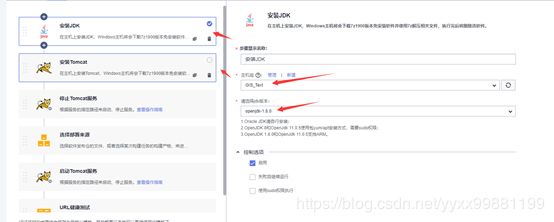
7、 然后在选择部署来源这里选择已发布的软件包,如果没有课删除这步骤

9、 如有问题可参考华为云帮助文档
https://support.huaweicloud.com/clouddeploy/index.html